Image Capture-appen fungerer ikke , Billedoptagelse viser ikke fotos?
Image Capture er et nyttigt fotostyringsværktøj, der kommer forudindlæst på Mac. Det giver en enkel måde for iOS-brugere at overføre fotos fra iOS-enhed som iPhone, iPad og ekstern harddisk eller SD-kort til Mac. Imidlertid klagede mange brugere over, at appen Image Capture ikke fungerer på Internettet.

Du kan let møde Billedoptagelse viser ikke fotos situation. Nogle gange, når du slutter din iPhone til Mac, mens du bruger Image Capture, får du hurtigmeddelelsen om, at "No Item" uden fotos viser, eller Billedoptagelse viser ikke alle fotos. Billedoptagelse fungerer ikke er en slags almindeligt problem. Følgende er nogle af de effektive løsninger, der kan hjælpe dig med at slippe af med det.
Genstart af computer er en enkel og effektiv måde at løse forskellige problemer på. Når du står over for, at Image Capture ikke viser alle fotos, Image Capture ikke genkender iPhone / iPad eller andet Image Capture ikke fungerer korrekt, skal du først prøve at genstarte din Mac for at løse problemet.
Du kan tage den regelmæssige måde at genstarte din Mac på. Bare tryk på Power på Mac, og vælg derefter Genstart på pop op-dialogboksen. Eller du kan klikke på Apple i øverste venstre hjørne af menulinjen, og vælg derefter Genstart mulighed i rullelisten.
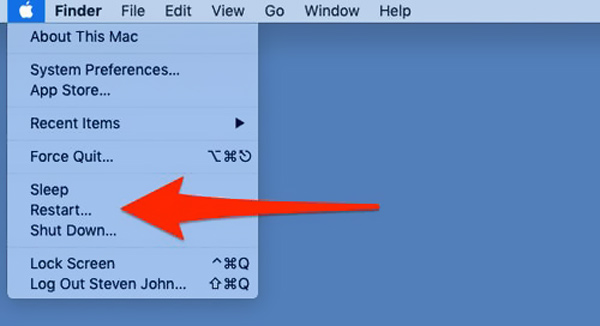
Hvis Image Capture på Mac stadig ikke viser alle fotos, eller den ikke kan genkende din iOS-enhed, kan du prøve at opdatere Mac-systemet for at løse problemet med Image Capture, der ikke fungerer.
Til opdater din macOS, kan du klikke på Apple og vælg derefter System Preferences fra rullelisten. Vælg softwareopdatering. Når du åbner vinduet Softwareopdatering, kan du klikke på Opdater nu for at installere den nyeste macOS på din Mac.
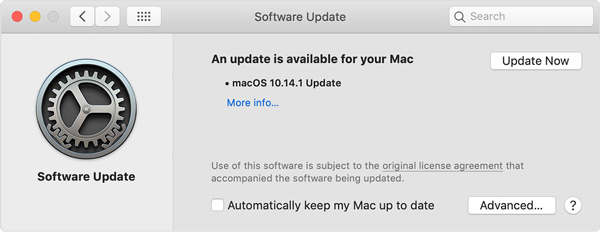
Efter opdateringen af macOS kan du slutte din iPhone / iPad til Mac igen og kontrollere, om problemet med Image Capture ikke fungerer er løst.
I nogle tilfælde skyldes billedoptagelsen, der ikke viser alle fotos, problemet iCloud Photo Library funktion. Så du skal også kontrollere denne funktion på din iPhone eller iPad. iCloud Photo Library tilbyder Optimize Storage til at gemme nogle fotos i iCloud snarere end på din iOS-enhed. Hvis du har aktiveret denne funktion, skal du slå den fra.
For at deaktivere iCloud Photo Library og Optimer Storage på iOS-enhed kan du gå til Indstillinger app. Nu kan du trykke på dit iCloud-kontonavn og vælge iCloud > pics. Derefter kan du slukke for kontakten for iCloud Photo Library for at deaktivere denne funktion.
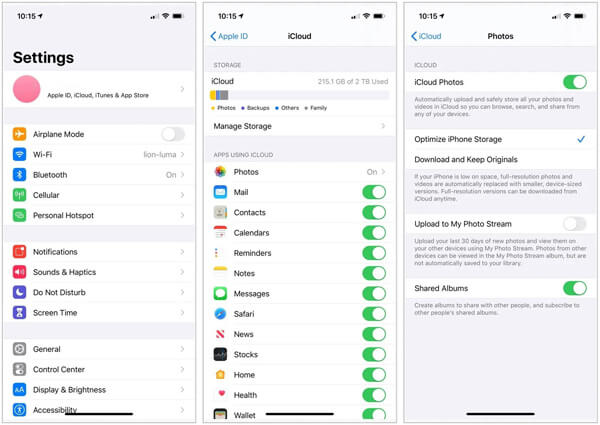
Når du deaktiverer iCloud-fotobiblioteket, Optimer iPhone Storage slukkes samtidigt. Du kan vente på de fotos, der er downloadet tilbage til din iOS-enhed, og derefter oprette forbindelse til Mac igen. Derefter kan du kontrollere, om alle fotos vises i Image Capture.
Det kan du bestemt få adgang til iCloud fotos på computeren, før du deaktiverer den.

Downloads
100 % sikker. Ingen annoncer.
100 % sikker. Ingen annoncer.
Hvis problemet med Image Capture ikke fungerer, stadig er der, kan du få et andet fotooverførselsværktøj til at erstatte Image Capture. Her anbefaler vi stærkt den populære iOS-dataoverførsel, FoneTrans for dig at overføre alle typer fotos mellem iOS-enhed og Mac.

Downloads
FoneTrans - Bedste iOS-dataoverførsel
100 % sikker. Ingen annoncer.
100 % sikker. Ingen annoncer.


Spørgsmål 1. Hvordan nulstiller jeg billedoptagelse?
For at nulstille billedoptagelse kan du klikke på "Justeringer" i hovedmenuen. Vælg derefter "Nulstil" for at bekræfte handlingen.
Spørgsmål 2. Hvordan skærmbillede på en Mac?
Til skærmbillede Mac, kan du blot trykke på Cmd + Shift + 3 på samme tid for at fange hele Mac-skærmen.
Spørgsmål 3. Hvordan tilføjer jeg en enhed til Image Capture?
Du kan klikke på "File" i menulinjen og derefter vælge "Current Profile". Vælg fanen Enhedsstyring, og vælg "Image Capture Devices". Nu kan du klikke på "Tilføj" for at tilføje en enhed til Image Capture.
Står du over for situationen der? Billedoptagelse fungerer ikke ordentligt? Uanset om Image Capture-appen genkender ikke iPhone / iPad, eller hvis det ikke viser alle fotos, kan du bruge metoderne ovenfor til at løse problemet.
Fejlfinding af skærmbillede
Billedoptagelse kan ikke registrere iPhone Hvor er billedoptagelse på Imac Billedoptagelse fungerer ikke Skærmbillede kan ikke gemmes Mac hvor-gør-skærmbilleder-gå-på-vinduer Hvor er skærmbilleder gemt på Android
Aiseesoft Screen Recorder er den bedste skærmoptagelsessoftware til at fange enhver aktivitet som onlinevideoer, webcamopkald, spil på Windows / Mac.
100 % sikker. Ingen annoncer.
100 % sikker. Ingen annoncer.